Разбиране за уеб магазина на Chrome и как да получите най-доброто от него
Ако сте платили най-малко внимание на техническата арена през последните седмици, определено ще забележите бръмча в Chrome OS и уеб магазина. Въпреки че Chrome OS не е готова за обществено потребление, уеб магазинът вече е налице за тези, които използват Google Chrome 8 и по-нови версии.
Прочетете, за да научите повече за уеб магазина на Chrome и как да се възползвате максимално от него.
Какво представлява уеб магазина на Chrome?
Точно като магазина за приложения на iPhone, където можете да инсталирате приложения на трети страни, за да увеличите функционалността на телефона, уеб магазинът на Chrome ви позволява да инсталирате уеб приложения, които можете да използвате в браузъра. От услугата за незабавни съобщения, музикален плейър, twitter клиент до офис пакет, много неща, които можете да направите на работния плот сега могат да бъдат намерени в уеб магазина. Тези приложения са главно уеб приложения, изградени с HTML, javascript и Flash. Това е усилието на Google да насочи ежедневните ви изчисления към облака и да подготви пътя за предстоящата Chrome OS.
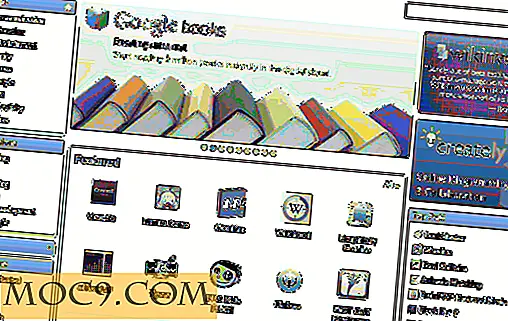
Освен уеб приложения, това е и единната точка, в която отивате да инсталирате разширения и теми за браузъра си Chrome.
Как да активираме уеб приложението в Google Chrome?
Единственият начин да получите достъп до уеб магазина и да инсталирате уеб приложения е чрез Google Chrome версия 8 и по-нова версия. Ако използвате Firefox / Opera / Internet Explorer, ще трябва да превключите браузъра си, за да се насладите на предимствата.
За да активирате уеб приложението, трябва просто да добавите параметъра - --enable-default-apps към стартовия панел на Chrome.
В Windows кликнете с десния бутон на мишката върху иконата за бърз достъп и изберете Properties . В полето "Насочване" прибавете параметъра --enable-default-apps до края.

След като направите това, стартирайте Google Chrome и отворете нов раздел. Трябва да видите иконата на уеб магазина ( Забележка : Ако използвате разширение като Speed Dial, трябва да го деактивирате / деинсталирате, за да видите иконата на уеб магазина).
![]()
Как да инсталирате уеб приложение
В нов раздел кликнете върху иконата на уеб магазина, за да отидете на страницата на уеб магазина. Търсете приложенията, които искате, и кликнете върху бутона "Инсталиране". Ако не сте влезли в профила си, той ще ви подкани да влезете в профила си в Google. След като бъде инсталирана, иконата на приложението ще се покаже на новата страница на раздел.

Как да деинсталирате уеб приложението
Отворете нов раздел. Трябва да видите всички инсталирани приложения. Кликнете с десния бутон върху приложението, което искате да деинсталирате, и изберете "Деинсталиране". Това е.

Използвайте най-доброто от уеб магазина
1. Преместете приложението
Ако използвате приложение редовно, най-добрият начин е да го закрепите в лентата на разделите, така че да имате достъп до него бързо. Всичкият фиксиран раздел ще бъде преместен вляво от лентата с инструменти и ще се вижда само фавионът. За да го закрепите, просто кликнете с десния бутон на мишката върху раздела "Приложение" и изберете "Раздел за свързване".

2. Синхронизирайте профила си в Google Chrome
Ако работите на няколко компютъра, можете да настроите синхронизирането на Google, за да синхронизирате всичките си разширения, настройки за теми и уеб приложения на различните компютри. Това ще гарантира, че уеб приложенията, които сте инсталирали на един компютър, ще бъдат готови за използване от друг терминал.
За да настроите синхронизирането на Google Chrome, отидете на " Wrench -> Options ". В раздела "Лични неща" кликнете върху "Настройка на синхронизирането"

3. Създайте пряк път на приложението
Google Chrome ви позволява да създадете пряк път на приложението на работния си плот, за да можете да кликнете върху него, за да стартирате приложението незабавно. В раздела "Приложение" кликнете върху "Гаечен ключ" и отидете на " Инструменти -> Създаване на преки пътища за приложения ".

Това е всичко за сега. Ще ви донесем повече съвети и трикове, когато Chrome OS се стартира или когато стигнем до преносимия компютър Cr-48.







